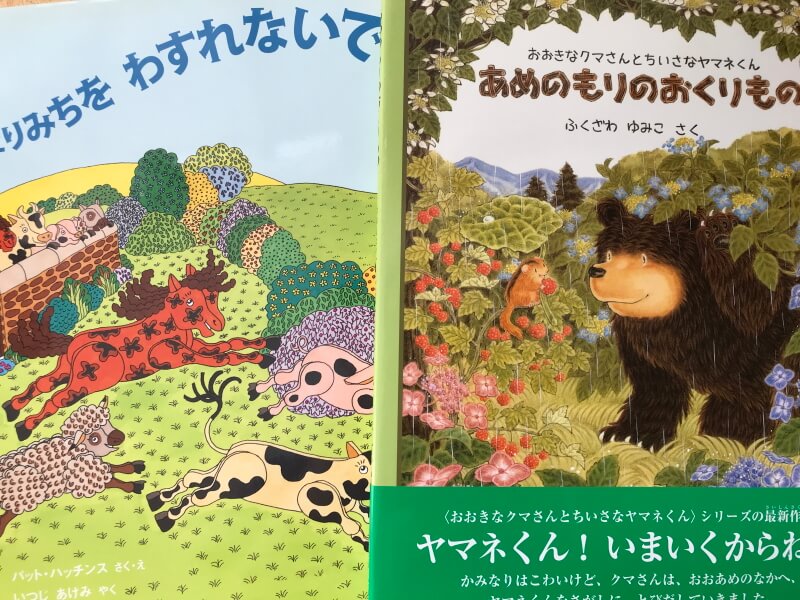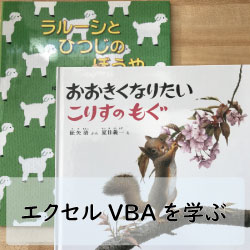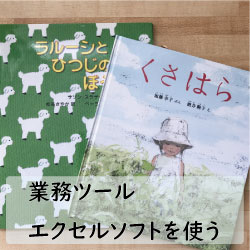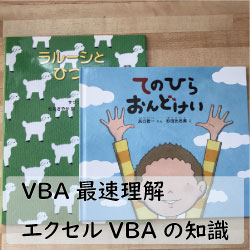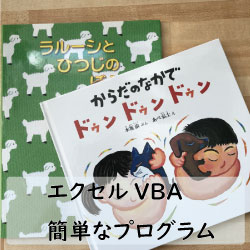一般的になっているMicrosoft Excelは、仕事上の事務業務においても切っても切れない重要なツールとなっています。
日常業務のOA化が広まった20数年前よりExcelは主役の一人で居続けています。
そして今は、エクセルを使って効率を上げてきた業務を個々がさらに効率化することが望まれてきています。
(というか、それが「出来る人」「スキルのある人」と見なされるということでもあります。)
コンテンツ
Excel VBA 4つのジャンル
エクセルVBAに馴染むための4つのジャンルを作りました。
- 「エクセルVBAを学ぶ」は、エクセルVBAの学び方や学ぶためのヒントをまとめています。
- 「エクセルVBA業務ツール」は、エクセルVBAを実際に使った実務で使っているプログラムをまとめています。
- 「エクセルVBA最速理解」は、業務ツールで紹介したプログラムで使ったVBAコードの解説をしています。
- 「エクセルVBA簡単なプログラム」は、もっと身近で簡単にプログラムを利用してもらえそうなコード集です。
特に4つのジャンルは、見方の順番はありませんので、どこからでもお入りください。
なを、「エクセルVBA最速理解」には、別バージョンとして「逆引き一覧」を準備していますので、またご利用ください。
Excel VBA Postの一部を紹介

VBAを学ぶ 実用でそのまま使える便利技コード集のまとめ

エクセルの資格を取得する。MOSなど4つの実用資格の内容と学習

エクセルを学べる教室は?特におすすめ3スクール

エクセルVBA資格を独学で取得する。効率的な勉強方法と学習サポート

初心者がマクロ・VBAを習得するために勉強時間を想定するには

実務者版マクロで業務改善の具体的実例18題。エクセルVBAを学べば出来ること

エクセルブックをパスワードロックするユーティリティなマクロ

別々に保存のシートを一つのブックにまとめる。シート移転マクロ

シート名一覧表作成マクロをブック登録して色んなエクセルで使う

Excel ユーザー定義用紙の印刷設定 問題解決のVBAコード

マクロの実行を1クリックで!フローティングボタンをユーザーフォームで作る

Option Explicitとは何、必要? VBA記述で不注意なエラーを防止する
フォームコントロールをシートに設置 のし書き作成エクセル

販売王とのデータ連携VBA インボイス3点伝票日付版
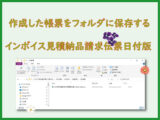
作成した帳票をフォルダに自動保存するVBA

印刷設定を行うVBA インボイス見積納品請求伝票日付版

税別金額商品データを、テンプレートに落とし込むVBA

商品代を税別金額で揃えるためのVBA 3点伝票日付版

VBAコードだけで見積・納品・請求書テンプレートを作成

ユーザーフォームの設置で操作性を上げる 3点伝票日付版

使用するワークシートの準備 インボイス見積納品請求伝票

インボイス見積納品請求伝票日付版 DLと取説

インボイス見積納品請求3点伝票作成ソフト DLと取説

領収書作成ソフトのダウンロードと取説

インボイス領収書6 ソフトのダウンロードと取説

印刷を設定するVBAコード インボイス領収書5

領収書発行をユーザーフォームで管理 インボイス領収書4

エクセルVBAで発行者名を刻印 インボイス領収書3

一覧からデータを選択移転するVBA インボイス領収書作成2

VBAだけでつくるテンプレート インボイス領収書作成1

インボイス領収書をエクセルVBAでつくる

利用済データの削除とクリアのVBA FAX注文書作成

オプションボタンをVBAコードのみでシート設置する

シート上のオプションボタンを削除するVBAコード

オプションボタンの実用設定をVBAコード化する

オプションボタン 2つのグループ化の使い分け
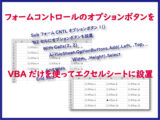
フォームのオプションボタンを静的・動的設置する
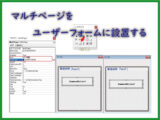
マルチページをユーザーフォームに設置する

ラベルをユーザーフォームに設置する

テキストボックスをユーザーフォームに設置する
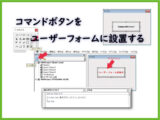
コマンドボタンをユーザーフォームに設置する

ユーザーフォームの挿入と表示は簡単 エクセルVBA
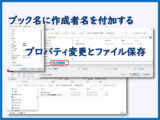
ブック名に作成者名を付加。 プロパティ変更とファイル保存

VBA シートをブックから切り出し名付け保存する
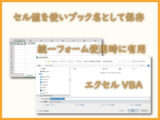
セル値を使いブック名として保存。統一フォームに有用

ピンポイントでファイルを完全に削除するマクロ(コピペ可)
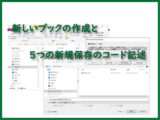
新規ブック5つの保存法。AddとSaveAsの使い方がわかる

VBA 開く,保存,閉じる,作成,削除 ブックの存在確認後のコード記述
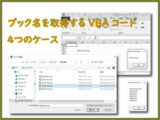
VBA ブック名の取得法4つの解決策を詳しく解説

ブックを指定する絶対パスと相対パス記述のコツ

エクセルブックのアクティブ化は大切。あるあるミスと記述

ワークブックを開くOpenメソッドの書き方 Excelマクロ